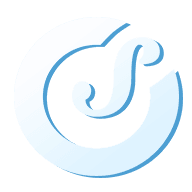Gli AirPods 4 sono una delle ultime innovazioni di Apple nel mercato degli auricolari wireless. Anche se progettati per funzionare al meglio con iPhone e altri dispositivi Apple, gli AirPods 4 sono cuffie versatili che possono essere associate anche a dispositivi Android. In questa guida, ti mostreremo come effettuare questa associazione per farti godere della tua musica ovunque tu vada.
AirPods 4: Modelli e caratteristiche
Gli AirPods 4 sono disponibili in due varianti: gli AirPods standard e gli AirPods 4 con cancellazione attiva del rumore. Entrambi sono dotati di una nuova custodia di ricarica con sensore touch e un LED di stato nascosto, che si illumina solo quando è attivo. Questo design innovativo offre non solo un look moderno, ma anche una maggiore funzionalità.
Come attivare la modalità di associazione manuale
Di default, gli AirPods 4 si associano automaticamente ai dispositivi Apple semplicemente aprendo la custodia. Tuttavia, per associarli a dispositivi non Apple come un telefono Android, è necessario attivare la modalità di associazione manuale. Ecco come fare:
- Controlla il Bluetooth: Assicurati che il Bluetooth sia attivato sul tuo telefono Android.
- Impostazioni Bluetooth: Vai su “Impostazioni” e poi su “Bluetooth”. Tocca “Associa nuovo dispositivo”.
- Preparazione degli AirPods: Inserisci gli auricolari AirPods nella custodia di ricarica e apri il coperchio tenendo la custodia vicino al tuo dispositivo Android.
- Attivazione della modalità associazione: Tocca due volte il punto centrale della parte anteriore della custodia. Se tutto è corretto, il LED della custodia inizierà a lampeggiare in bianco.
- Completamento dell’associazione: Scegli gli AirPods dall’elenco dei dispositivi Bluetooth sul tuo telefono Android per completare l’associazione.
Risoluzione dei problemi
Se i tuoi AirPods non lampeggiano in bianco, assicurati che siano sufficientemente carichi. Ricorda di toccare con decisione due volte il centro della parte anteriore della custodia.
Utilizzo degli AirPods 4 con Android
Una volta completata l’associazione, i tuoi AirPods 4 dovrebbero funzionare correttamente per riprodurre musica, ascoltare podcast e altri contenuti audio. Tieni presente che alcune funzionalità avanzate, come i controlli software per la cancellazione del rumore e il rilevamento dell’orecchio, non saranno disponibili quando gli AirPods sono connessi ad un dispositivo Android.
Modifica delle impostazioni
Se desideri personalizzare le funzionalità degli AirPods, puoi temporaneamente connetterli a un dispositivo iOS o Mac. Le impostazioni personalizzate si applicheranno e rimarranno attive anche quando ricollegherai gli AirPods al tuo telefono Android.
Conclusione
Associare gli AirPods 4 al tuo dispositivo Android è un processo semplice che ti permette di sfruttare al massimo le cuffie wireless di Apple anche se non possiedi un iPhone. Segui i passaggi sopra riportati e inizia a goderti la tua musica in modo pratico e comodo!
Se hai ulteriori domande o hai bisogno di assistenza, non esitare a lasciare un commento qui sotto.
Tutto SpazioHD in un solo box:
Con la nostra Web App puoi accedere a SpazioHD direttamente dalla Home del tuo smartphone, come se fosse un'app nativa! Resta aggiornato su iPhone e il mondo Apple.
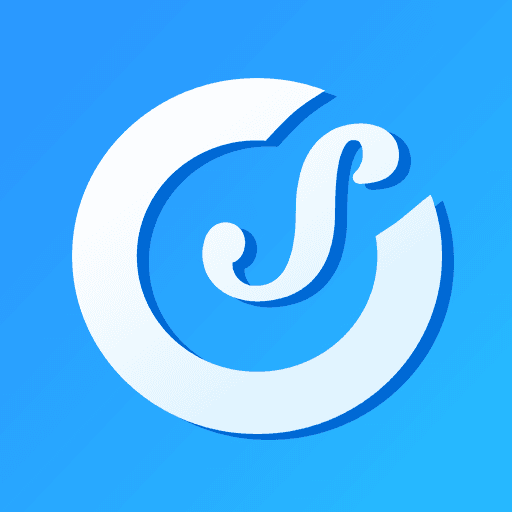 Web App SpazioHD
Web App SpazioHD
SpazioFit è la sezione di SpazioHD dedicata al benessere: scopri allenamenti, ricette light e consigli per uno stile di vita sano.
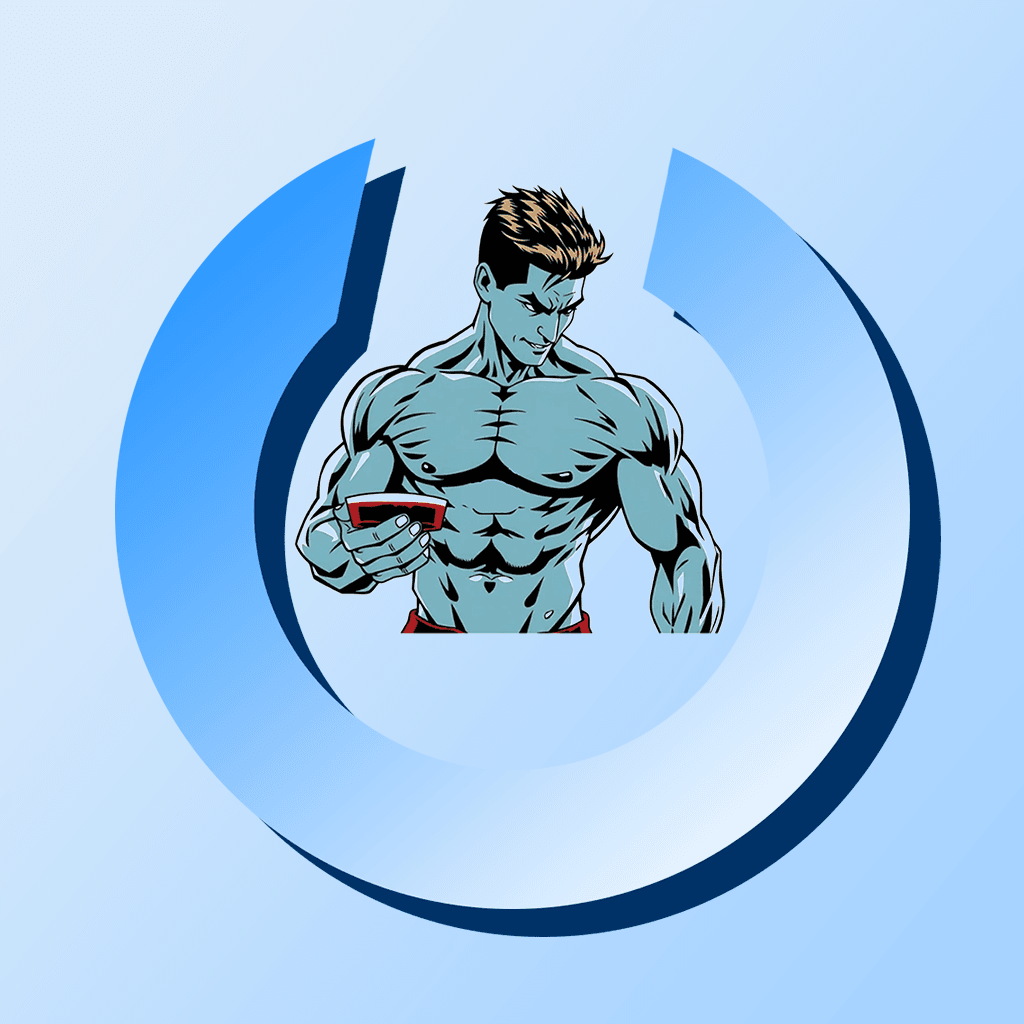 Visita SpazioFit
Visita SpazioFit
Sul nostro canale Telegram ScontiHD trovi ogni giorno offerte Amazon selezionate: prodotti tech, accessori Apple, articoli per il fitness e molto altro.